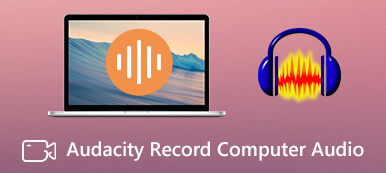Lorsqu'il y a une partie silencieuse ou un bruit indésirable en arrière-plan de vos fichiers audio enregistrés, vous avez tendance à couper le fichier audio et éliminer les pièces inutiles. De plus, pour vous faciliter la tâche, vous avez besoin de quelques trimmers audio pratiques pour vous aider à le faire. Par conséquent, consultez les méthodes ci-dessous pour savoir comment découper facilement des fichiers audio et sélectionner celui que vous souhaitez.

- Partie 1 : 2 méthodes pour découper des fichiers audio sur PC sans effort
- Partie 2 : Comment couper des fichiers audio sur iOS/Android
- Partie 3 : FAQ sur le découpage du fichier audio
Partie 1 : 3 méthodes pour découper des fichiers audio sur PC sans effort
Si vous souhaitez découper le fichier audio sur votre ordinateur, voici les 2 meilleures méthodes qui vous offrent des solutions professionnelles et simples pour couper des fichiers audio. De plus, vous pouvez également trouver la solution gratuite ci-dessous qui vous permet de couper sans problème les pièces indésirables.
1. Convertisseur vidéo ultime Apeaksoft
Apeaksoft Video Converter Ultimate est un trimmer et convertisseur complet pour les fichiers audio et vidéo. Vous pouvez couper le fichier audio, le fusionner avec d'autres pistes audio et l'ajouter aux fichiers vidéo. Toutes les fonctionnalités d'édition simples sont incluses dans ce petit programme. En outre, prenant en charge presque tous les types de formats audio pour l'entrée et la sortie, vous pouvez découper n'importe quel fichier audio que vous avez et créer de nouveaux fichiers audio dans n'importe quel format.

4,000,000+ Téléchargements
Coupez des fichiers audio avec le mode de fractionnement rapide.
Prévisualisez l'audio coupé avant de l'exporter.
Fusionnez des clips audio coupés en un seul fichier audio.
Ajoutez des effets de fondu d'entrée ou de sortie au fichier audio.
Étape 1Après avoir téléchargé et installé le programme sur votre ordinateur, vous devez le lancer et cliquer sur le Boîte à outils bouton pour continuer. Ensuite, trouvez le Video Trimmer et cliquez dessus. Même s'il est indiqué qu'il s'agit d'un rogneur vidéo, vous pouvez toujours télécharger votre fichier audio et le couper.
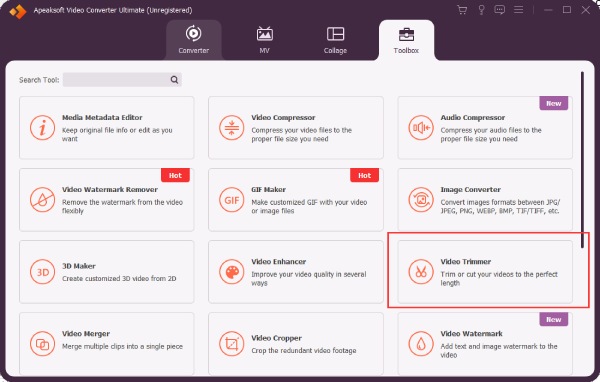
Étape 2Cliquez sur le bouton Plus pour sélectionner l'audio de votre appareil. Après cela, votre audio sera automatiquement lu dans la nouvelle fenêtre contextuelle. Maintenant, vous pouvez cliquer sur le bouton Fast Split pour couper l'audio en plusieurs clips égaux de même durée.
Étape 3De plus, vous pouvez également définir une nouvelle pinte de début et de fin sur la chronologie pour conserver la partie souhaitée. Après cela, vous pouvez cliquer sur le bouton en forme de croix sur les segments indésirables sur le côté gauche pour les supprimer. Ensuite, vous devez cocher Fusionner en un seul Et cliquez sur le Export bouton. Ensuite, le fichier audio de sortie contiendra tous les segments souhaités.
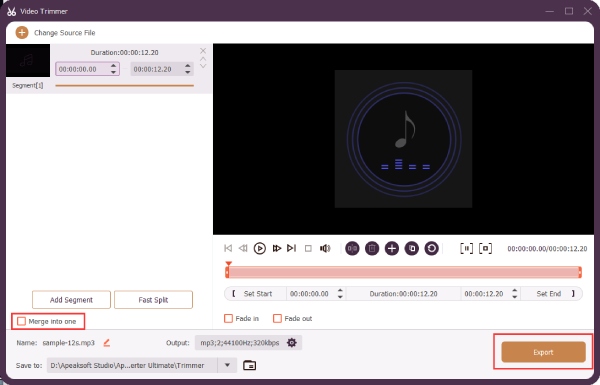
Si vous souhaitez couper le fichier audio d'une vidéo, Apeaksoft Video Converter Ultimate peut également vous aider à extraire ce fichier audio de la vidéo. Il vous suffit de convertir vidéo audio dedans et ensuite vous pouvez facilement le couper avec le guide ci-dessus.
2. Audace
Audacity est un trimmer audio gratuit et open-source connu pour ses fonctionnalités professionnelles. En tant que découpeur professionnel de fichiers audio, vous pouvez même voir le rythme et le volume audio lorsque vous coupez le fichier audio afin que vous puissiez clairement voir où se trouve la partie silencieuse de votre audio et la couper. L'inconvénient est que les débutants ne peuvent pas apprendre rapidement à l'utiliser.
Comment couper le fichier audio dans Audacity
Étape 1Téléchargez et installez Audacity depuis le site officiel. Lancez-le et faites glisser le fichier audio dans la fenêtre Audacity ouverte.
Étape 2Pour placer une marque, vous pouvez appuyer sur F1 sur votre clavier ou cliquez sur le Outil de sélection bouton. Ensuite, cliquez sur les positions que vous souhaitez diviser ou couper.
Étape 3Ensuite, cliquez sur le Délimiter les limites bouton du éditer menu et cliquez sur le Diviser bouton pour diviser l'audio en segments.
Étape 4Cliquez sur n'importe quel segment que vous souhaitez couper et appuyez sur effacer sur votre clavier. Vous pouvez également modifier la séquence de ces segments en les faisant glisser sur la piste.
Étape 5Enfin, vous pouvez exporter votre audio sous forme de fichier MP3 en cliquant sur le Export bouton du Fichier menu. Ensuite, renommez votre nouveau fichier, choisissez un nouveau format et cliquez sur le bouton Enregistrer pour exporter.

Partie 2 : Comment couper des fichiers audio sur iOS/Android
Comment couper le fichier audio sur iPhone et Android ? Le contenu suivant a la réponse dont vous avez besoin. Vous pouvez passer à autre chose et apprendre 2 trimmers fonctionnels et découper des fichiers audio sur votre téléphone mobile dès maintenant.
1. Découpeur audio - Couper l'audio
Bien que l'iPhone dispose d'un éditeur préinstallé - iMovie, il est difficile de découper ou de couper le fichier audio uniquement avec iMovie car vous devez joindre une vidéo avant d'importer le fichier audio pour le rognage. Par conséquent, vous pouvez essayer l'application tierce - Trimmer audio, un trimmer spécialement conçu pour couper l'audio sur iOS. Vous pouvez télécharger cette application sur l'App Store pour 2.99 $ et profiter de ses fonctions simples de découpage audio.
Étape 1Une fois que vous avez acheté et installé l'application, ouvrez-la et importez le fichier audio que vous souhaitez couper.
Étape 2Sur l'écran de rognage suivant, vous pouvez effectuer un zoom avant pour voir clairement la forme d'onde et localiser l'endroit où vous souhaitez placer les repères de rognage.
Étape 3Après avoir sélectionné la partie que vous souhaitez conserver, appuyez sur le Passementeries bouton pour le conserver et créer un nouveau fichier audio.
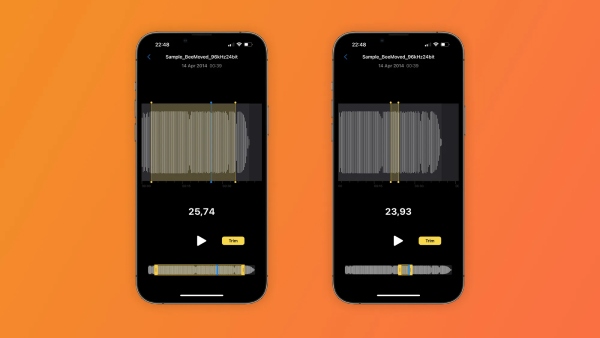
2. Découpeur MP3 [Android]
MP3 Cutter est trimmer pour vous permettre de couper des fichiers audio de haute qualité sur Android. Vous pouvez rapidement découper des fichiers MP3 ou fusionner d'autres fichiers audio. En attendant, vous pouvez également créer une sonnerie avec cette application. En outre, l'aperçu rapide lors de la sélection d'un fichier audio facilite le processus de découpage.
Étape 1Téléchargez et installez MP3 Cutter depuis la boutique Google Play. Ensuite, ouvrez-le et sélectionnez un fichier audio à partir de votre téléphone, vous pouvez également taper le nom du fichier à rechercher en haut.
Étape 2Ensuite, vous devez appuyer sur les boutons avant et arrière pour réinitialiser les points de début et de fin afin de conserver la partie souhaitée.
Étape 3Appuyez sur le Commencer la coupe pour enregistrer les modifications et le son coupé sur votre téléphone.
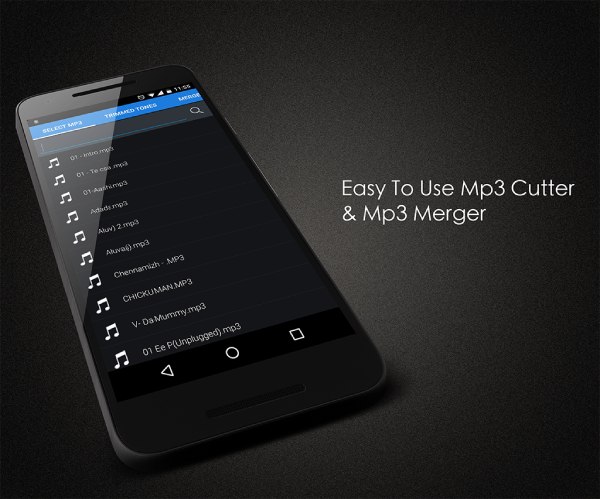
Partie 3 : FAQ sur le découpage du fichier audio
Question 1. Comment couper l'audio dans iMovie ?
Pour couper un fichier audio dans iMovie, vous devez créer un nouveau projet contenant une vidéo. Ensuite, l'audio que vous avez importé ne peut provenir que d'iTunes, de l'application Musique ou des bandes sonores d'iMovie. Vous pouvez appuyer sur le bouton Plus pour ajouter de l'audio et en sélectionner un parmi les ressources ci-dessus. Ensuite, appuyez sur l'audio sur la timeline et faites glisser la barre jaune des deux côtés pour contrôler sa durée. Après cela, appuyez sur le Partagez et "Enregistrer la vidéo" boutons pour enregistrer le projet.
Question 2. Comment découper le fichier audio enregistré sur iPhone ?
Vous pouvez découper le fichier audio dans Mémos vocaux après l'enregistrement sur votre iPhone. Appuyez simplement sur l'enregistrement que vous souhaitez modifier dans Mémos vocaux et appuyez sur le bouton à trois points. Ensuite, appuyez sur éditer. Appuyez sur le bouton en haut à droite sur l'écran suivant. Après cela, faites glisser les poignées de découpage jaunes pour sélectionner la partie souhaitée et appuyez sur Passementeries couper. Enfin, touchez Enregistrer et créer un nouveau fichier audio.
Question 3. Puis-je découper le fichier audio dans VLC Media Player ?
Non, vous ne pouvez pas couper directement l'audio dans VLC. Cependant, vous pouvez activer le Contrôles avancés et jouer l'audio. Ensuite, lorsqu'il joue la partie souhaitée, cliquez sur le point rouge pour enregistrer, afin de pouvoir ignorer les parties indésirables.
Conclusion
Concluez simplement, les 4 méthodes décrites ci-dessus couvrent les principaux appareils que vous pourriez utiliser pour couper le son. Par conséquent, en suivant les étapes ci-dessus, vous apprendrez rapidement à le faire sur les ordinateurs et les téléphones et à créer de nouveaux sons en quelques secondes avec le bon outil.